現在、多くの企業 Web サイトには独自のサーバーがあり、多くの場合、企業 Web サイトを管理するためにサーバーにログインする必要があります。 Win7 システムでリモート サーバー管理会社の Web サイトにログインするにはどうすればよいですか?次に、Win7 システムでリモート サーバー管理会社の Web サイトにログインする方法を見てみましょう。
Win7 システムでリモート サーバー管理会社の Web サイトにログインする方法。
1. [コンピューターのスタート]、[ファイル名を指定して実行] の順にクリックし、「mstsc」と入力すると、リモート デスクトップのダイアログ ボックスが自動的に表示されます。
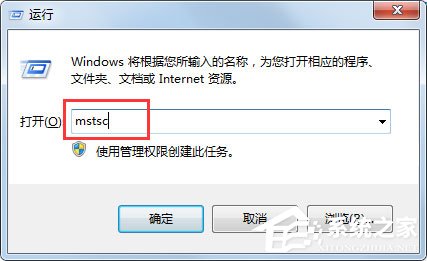
2. リモート デスクトップで[デスクトップ接続] ダイアログ ボックスで、リモート コンピュータの IP を入力し、[接続] をクリックします。

3. [リモート デスクトップ接続] ダイアログ ボックスで [オプション] をクリックし、[表示] をクリックして表示ウィンドウ サイズを設定します。リモート サーバーを開く;
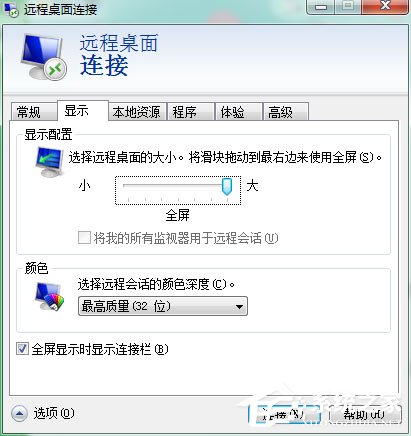
4. [接続] をクリックすると、ユーザー名とパスワードのインターフェイスが表示されます。ユーザー名とパスワードを入力し、[確認] をクリックします。
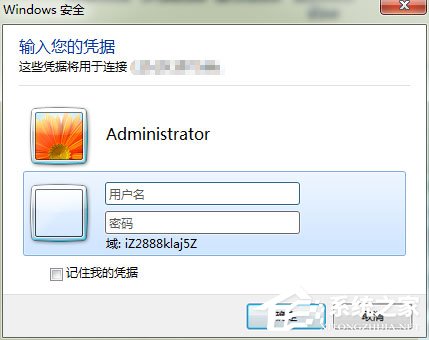 5. Windows Server 2012 などのリモート コンピューターに正常に接続します。
5. Windows Server 2012 などのリモート コンピューターに正常に接続します。
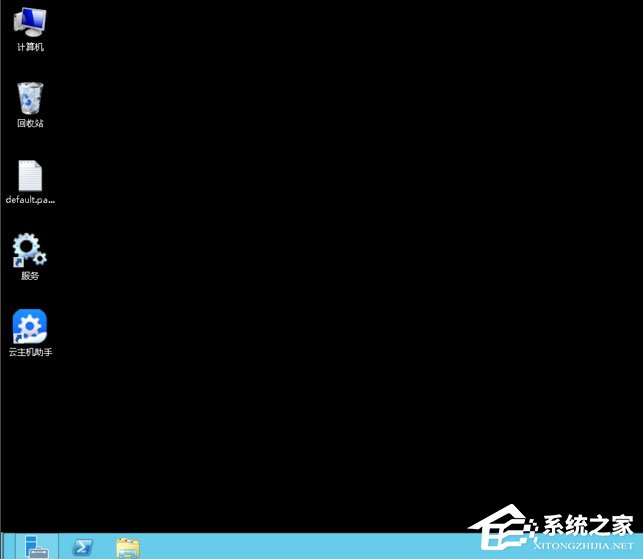 6. [サーバー マネージャー - IIS] をクリックし、右クリックします。インターネット インフォメーション サービス (IIS) マネージャーを開くには、
6. [サーバー マネージャー - IIS] をクリックし、右クリックします。インターネット インフォメーション サービス (IIS) マネージャーを開くには、
##7. IIS の Web サイトをクリックして、現在のサーバー上の Web サイトを表示し、管理します。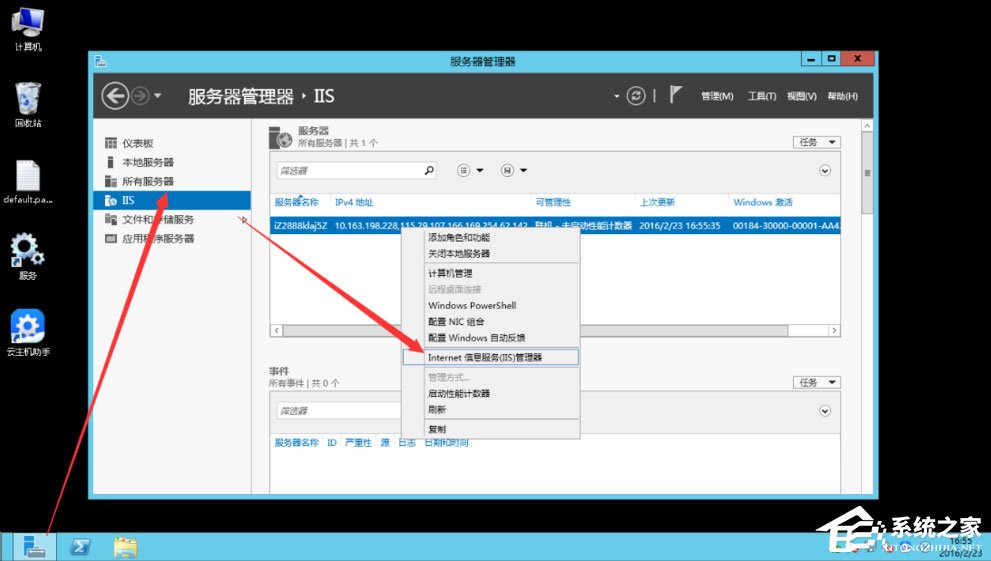
上記は、Win7 システムで同社のリモートサーバー管理 Web サイトにログインする具体的な方法です。会社のウェブサイト。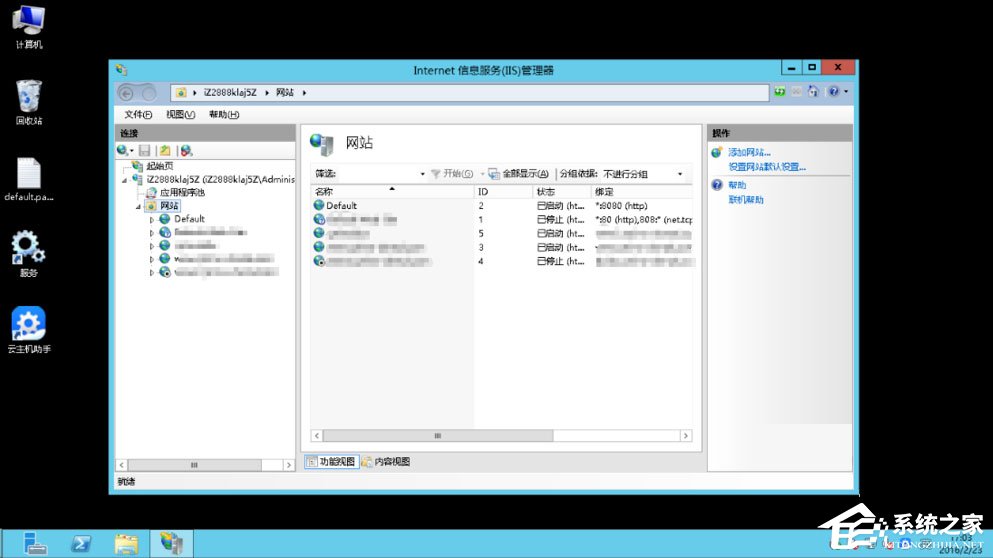
以上がWin7システムでリモートサーバー管理会社のWebサイトにログインする方法の詳細内容です。詳細については、PHP 中国語 Web サイトの他の関連記事を参照してください。